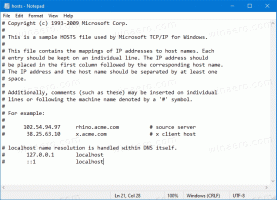Activer ou désactiver la synchronisation OneDrive sur un réseau mesuré

Comment activer ou désactiver la pause automatique de la synchronisation OneDrive sur un réseau mesuré dans Windows 10
OneDrive est la solution de stockage de documents en ligne créée par Microsoft et fournie en tant que service gratuit avec Windows 10. Il peut être utilisé pour stocker vos documents et autres données en ligne dans le cloud. Il offre également la synchronisation des données stockées sur tous vos appareils. Par défaut, OneDrive suspendra automatiquement la synchronisation pour économiser votre bande passante lorsque votre appareil est connecté à un réseau mesuré. Vous pouvez activer ou désactiver cette fonctionnalité et faire en sorte que OneDrive continue à synchroniser vos fichiers.
Cela peut être utile pour les utilisateurs qui ont un petit ensemble de fichiers dans OneDrive qui n'allouent pas beaucoup d'espace. De plus, si quelque chose d'important est stocké dans OneDrive, vous souhaiterez peut-être le synchroniser quel que soit le type de connexion.
Par défaut, Windows 10 suspend automatiquement la synchronisation OneDrive lorsque l'appareil est sur un Ethernet mesuré ou un réseau Wi-Fi mesuré. Vous pouvez modifier ce comportement.
- Clique le Icône OneDrive dans la barre d'état système pour ouvrir ses paramètres.
- Cliquer sur Suite (...).
- Sélectionner Paramètres du menu.
- Désactiver l'option Suspendre automatiquement la synchronisation lorsque cet appareil est sur une connexion limitée sur le Paramètres languette.
Vous avez terminé!
Remarque: ce paramètre n'est visible que lorsque vous connecté à OneDrive avec votre Compte microsoft.
L'option peut être réactivée à tout moment.
En outre, les utilisateurs intéressés peuvent activer ou désactiver cette fonctionnalité avec un ajustement du registre.
Ajustement du registre pour activer ou désactiver la synchronisation automatique de la pause OneDrive sur un réseau limité
- Ouvrez le Application de l'éditeur de registre.
- Accédez à la clé de registre suivante.
HKEY_CURRENT_USER\Software\Microsoft\OneDrive
Voir comment accéder à une clé de registre en un clic.
- A droite, modifiez ou créez une nouvelle valeur DWORD 32 bits
UserSettingMeteredNetworkEnabled.
Remarque: même si vous êtes sous Windows 64 bits vous devez toujours créer une valeur DWORD 32 bits. - Définissez sa valeur comme suit :
0 - Désactiver
1 - Activer - Pour que les modifications apportées par le réglage du Registre prennent effet, vous devez se déconnecter et connectez-vous à votre compte utilisateur.
Pour votre commodité, vous pouvez télécharger les fichiers de registre prêts à l'emploi suivants :
Télécharger les fichiers du registre
C'est ça.
Articles d'intérêt :
- Comment désactiver OneDrive dans Windows 10
- Un moyen officiel de désinstaller OneDrive dans Windows 10
- Comment réinitialiser OneDrive Sync dans Windows 10
- Activer la protection des dossiers avec OneDrive dans Windows 10
- Supprimer le menu contextuel OneDrive dans Windows 10
- Désactiver l'intégration OneDrive dans Windows 10
- Déconnexion de OneDrive dans Windows 10 (Dissocier PC)
- Désactiver les icônes OneDrive Cloud dans le volet de navigation de Windows 10
- Libérer de l'espace à partir des fichiers OneDrive disponibles localement
- Créez automatiquement des fichiers OneDrive à la demande en ligne uniquement dans Windows 10
- Enregistrer automatiquement les documents, les images et le bureau sur OneDrive sous Windows 10
- Modifier l'emplacement du dossier OneDrive dans Windows 10
- Et plus!